电脑的系统出现问题需要修复时,将电脑设置成光驱启动是一项重要工作,因为电脑在光驱启动状态下,我们可以利用专 门 的光盘在光驱部位启动电脑,或者在电脑需要重新安装系统时,从光驱启动进行系统重装也是最好的一种方法,那么,怎样对电脑进行光驱启动设置呢?今天,小编就以联想电脑为例,为大家详细介绍两种设置方法,希望大家认真掌握
方法一:
1、打开电脑或者将电脑重新启动,在“Lenovo”界面出现后,点击键盘右上角的“Delete”键,这样,电脑就会进入“BIOS SETUP”设置的主界面。
2、界面中的红色方框可以通过敲击方向键使其左右移动,我们需要将其定位在“Advanced BIOS Features”选项上,接着点击回车键进入该选项界面。
3、再次通过方向键将红色方框定位在“1st Boot Device”选项的后面,按住回车键,这时就会弹出“设置第一引导设备”的对话框。
4、在对话框界面,我们需要通过方向键选择对应的引导设备,上面一共有三种引导设备,“CDROM”表示光驱引导,“HDD-0”表示硬盘引导,“Floppy”表示软驱引导,我们选中“CDROM”选项后点击回车进行确认即可。
5、重复步骤三和步骤四,将2st Boot Device和3st Boot Device分别进行设置,1st Boot Device、2st Boot Device和3st Boot Device都可以进行启动设置,但是电脑在开机或是重启之后会按照1、2、3的顺序对它们进行检测,如果它们能够正常启动,才能对它们进行启动设置。2st Boot Device和3st Boot Device设置完成后,点击“ESC”键,回到设置主界面上。
6、用红色方框选中“Save Changes and Exit” 选项,点击回车后,就能弹出一个对话框,移动黑色方框选中“OK”选项,接着再点击回车,整个设置工作就完成了。
方法二:
打开电脑或者将电脑重启,在电脑启动过程中,不断的点击F12键,直至“Boot Menu”界面出现,接着选中界面上的第一行选项,就能实现光驱引导了。
以上就是对联想电脑进行光驱启动设置的两种不同的方法,尽管看上去,第一种方法的步骤比较多,介绍也比较繁琐,但是这种方法是联想电脑光驱启动设置的基本方法,认真了解和掌握之后就会发现它其实并不难,而第二种方法就是一种取巧的方法,一般情况下同样可以采用。光驱启动是电脑的一项重要设置,希望大家认真掌握上述方法,并能将其应用在实际的生活和工作中。












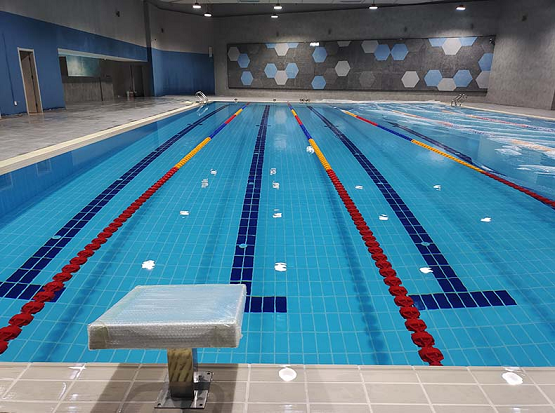








 营业执照公示信息
营业执照公示信息